os administradores de rede precisam verificar se há dispositivos conectados na rede como uma medida de segurança. Com a ascensão da Internet das Coisas(IoT), mais dispositivos estão sendo conectados à internet. Isso levanta a preocupação das organizações em proteger sua rede e recursos on-line de possíveis violações de segurança. Qualquer negligência, neste caso, pode levar à perda de ativos potenciais e à reputação da organização. Isso é verdade, mesmo grandes jogadores como Github, FireEye, Capitol One, etc., tornaram-se vítimas de ataques cibernéticos nos últimos tempos.
manter uma rede estável e segura, impedindo o acesso não autorizado e mantendo um olho sobre a atividade de usuários legítimos é muito importante. As organizações gastam milhões de dólares em se proteger de qualquer exposição a ameaças.
em caso de qualquer evento terrível, saber quem está conectado à rede é o primeiro e mais fundamental passo para a análise de ameaças. Isso ajuda os administradores a restringir o processo de investigação e também facilita o rastreamento de problemas.
o que vamos cobrir?Neste guia, exploraremos diferentes maneiras de descobrir diferentes dispositivos conectados à nossa rede. Primeiro, veremos as ferramentas de linha de comando nativamente disponíveis no Ubuntu 20.04 para digitalizar uma rede; então, veremos uma compilação do programa gui para esse fim.
usando a Ferramenta de linha de comando Nmap para digitalizar uma rede.O Nmap ou Mapeador de rede é, sem dúvida, um dos programas mais usados para descobrir hosts conectados a uma rede. É usado por administradores de rede, auditores de segurança, Testadores de penetração, Hackers éticos, etc. É de código aberto e disponível gratuitamente para uso.
Para instalar o nmap no Ubuntu 20.04, use o comando:
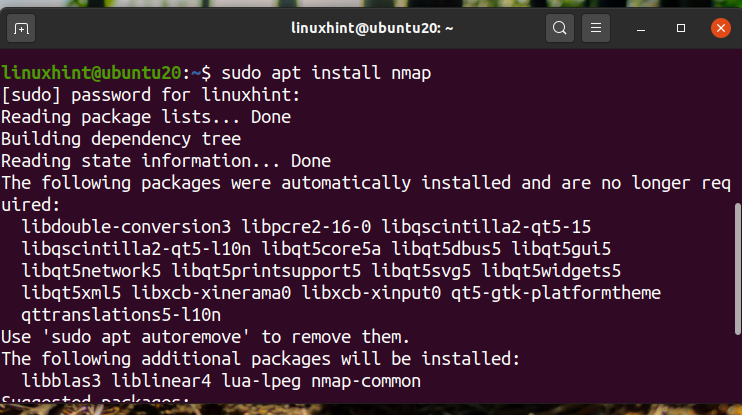
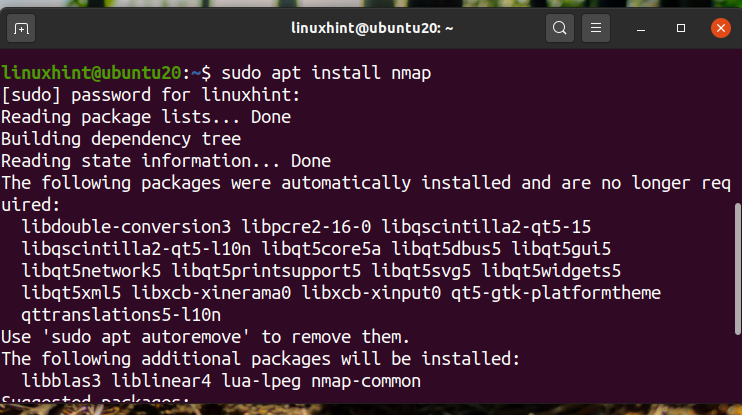
uma Vez que o Nmap instalado, podemos usá-lo para vários fins, como uma varredura de Porta, detecção do OS, o Host discovery, etc.
para descobrir quais dispositivos estão conectados à nossa rede, primeiro, Encontre seu endereço de rede usando o comando’ ip A ‘ou’ ifconfig’. Abaixo, mostramos a saída para o comando’ ip a’:
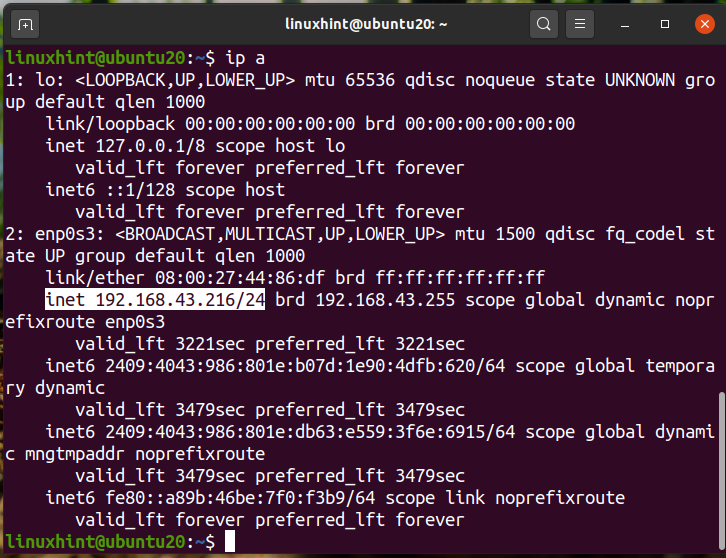
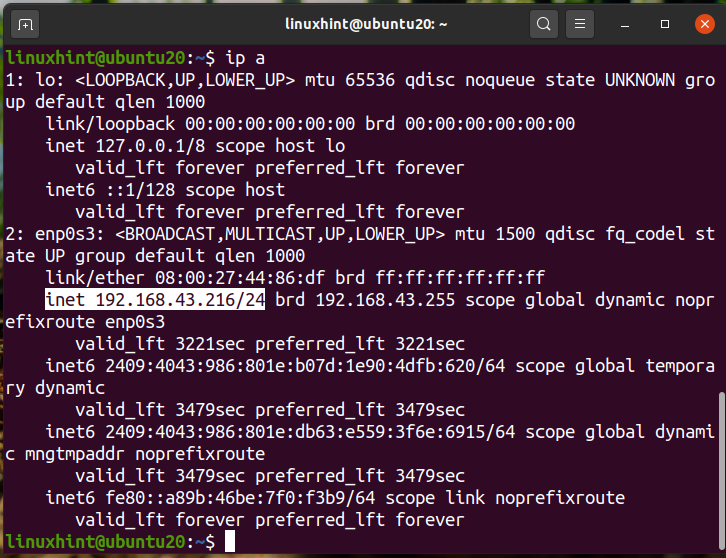
podemos ver que nosso IP é ‘192.168.43.216 ‘ na rede a /24. Portanto, nosso endereço de rede será ‘192.168.43.0/24’. Agora procure os dispositivos conectados, executando o comando:
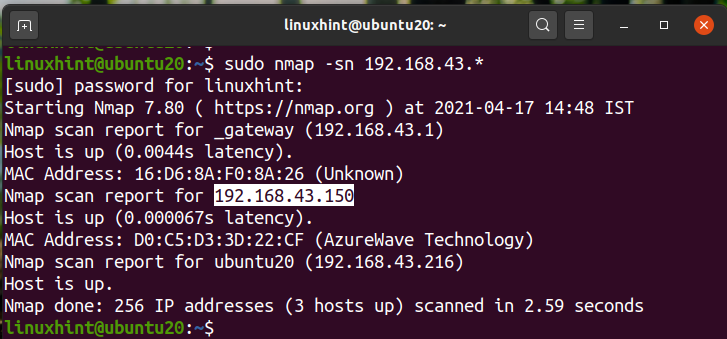
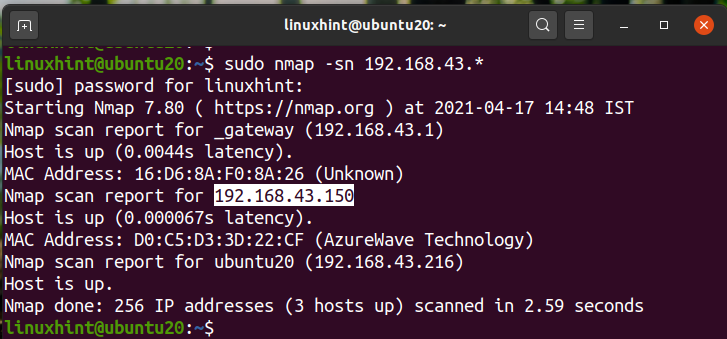
a saída acima mostra os IPs do dispositivo conectado com seu status e endereços MAC. Também podemos usar o comando:
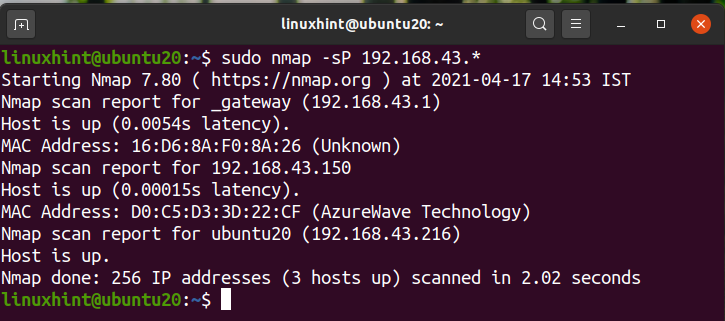
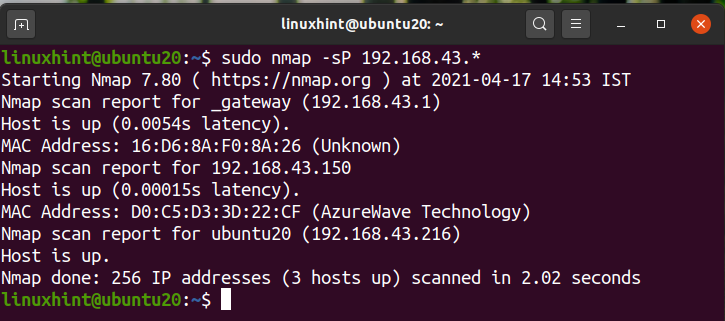
Alternativamente, podemos usar o endereço de rede em vez de o wild card a notação aqui:
$ sudo nmap -sP 192.168.43.0/24
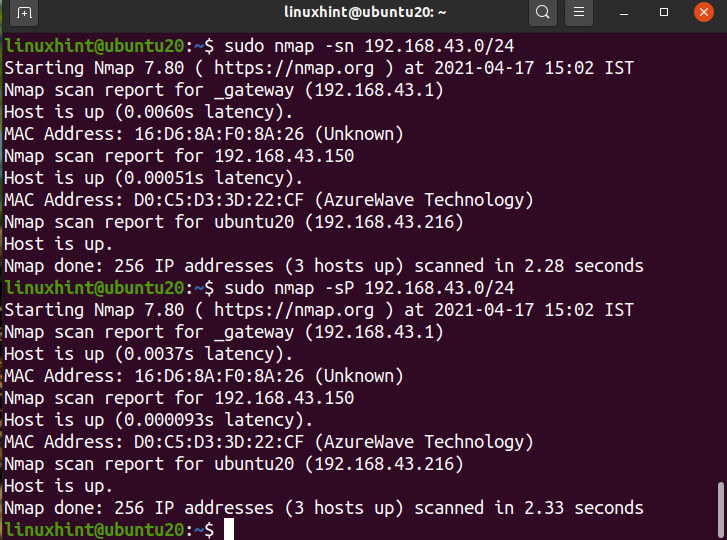
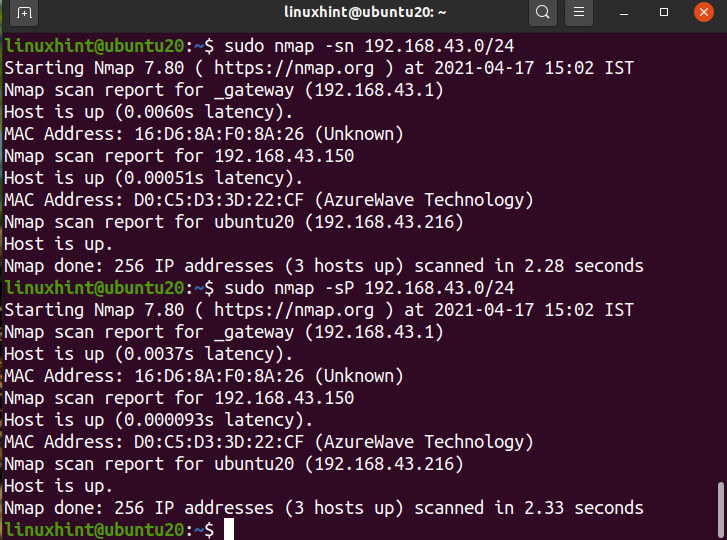
Todas as saídas são identicamente os mesmos.
usando o comando ARP-SCAN para descobrir dispositivos de rede.
o comando arp vem embutido na maioria das distribuições Linux. ARP é um acrônimo para Address Resolution Protocol. Ele é usado para exibir e modificar o cache arp. O cache ARP traduz um endereço IP em um endereço físico ou em um endereço MAC de uma máquina em termos simples. Para tornar a pesquisa ARP subsequente mais rápida, ele armazena o mapeamento ARP.
o comando ARP-SCAN é uma ferramenta ARP-scanner que transmite pacotes ARP para identificar dispositivos conectados à sua rede local ou LAN. Para instalar o ARP-SCAN no seu sistema Ubuntu, use o comando:
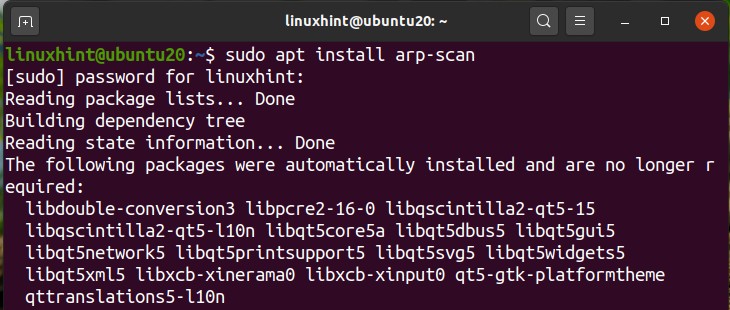
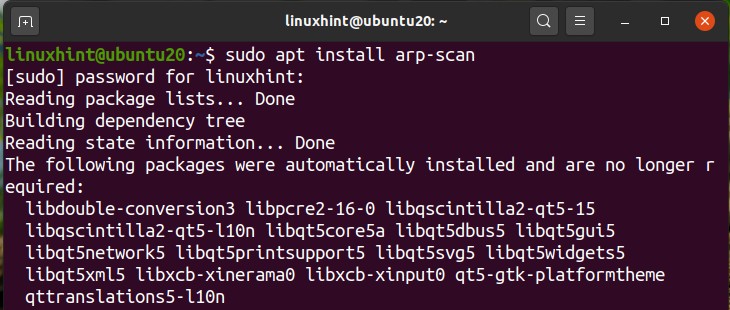
Para verificação de sua rede usando o arp-scan, execute o comando com sudo privilégios:
Aqui enp0s3 é o nome da interface que estamos usando para enviar os pacotes arp. Pode ser diferente no seu caso. Novamente, use o comando’ ip A ‘ou’ ifconfig ‘ para determinar o nome da interface em seu sistema.
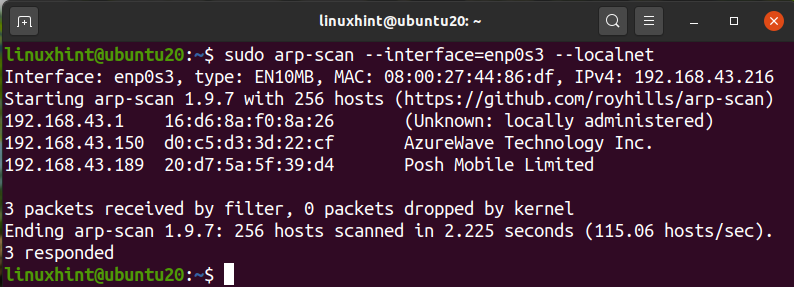
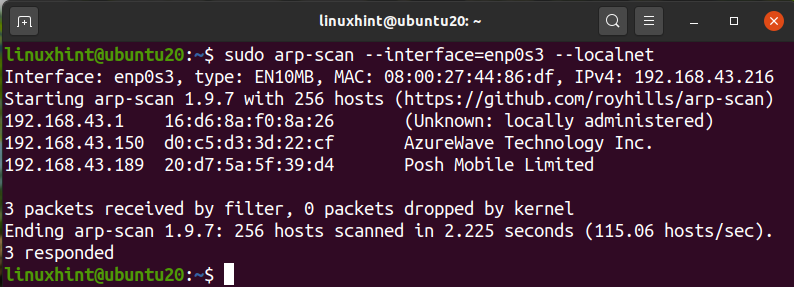
podemos ver que o arp-scan mostrou todos os dispositivos conectados em nossa rede. Esta é realmente uma boa ferramenta para digitalizar sua rede local. Para ver mais uso deste comando, você pode usar o parâmetro-help ou-h como aqui:
ou
usando ferramentas de Scanner de rede para digitalizar dispositivos de rede.Além de ferramentas baseadas em linha de comando, existem muitas ferramentas de scanner IP baseadas em GUI disponíveis para Linux. Os recursos e a funcionalidade dessas ferramentas podem variar. Uma das ferramentas populares de digitalização IP é o Angry IP Scanner.
Angry IP Scanner é um scanner de rede disponível gratuitamente. Ele envia solicitações de ping para um host para determinar se está ativo. Em seguida, procurará o endereço MAC, nome do host, etc. Ele pode ser baixado do site AngryIP como mostrado aqui:
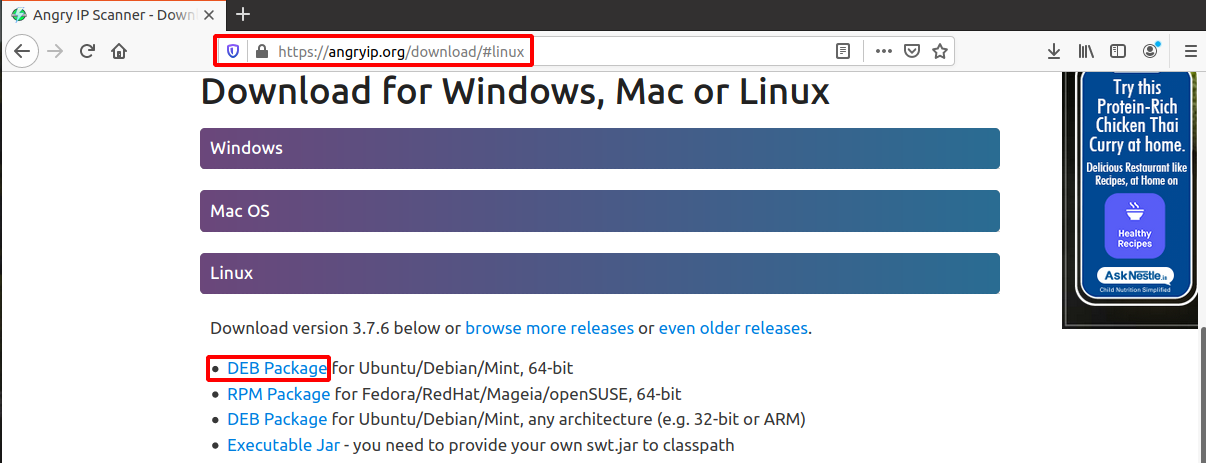
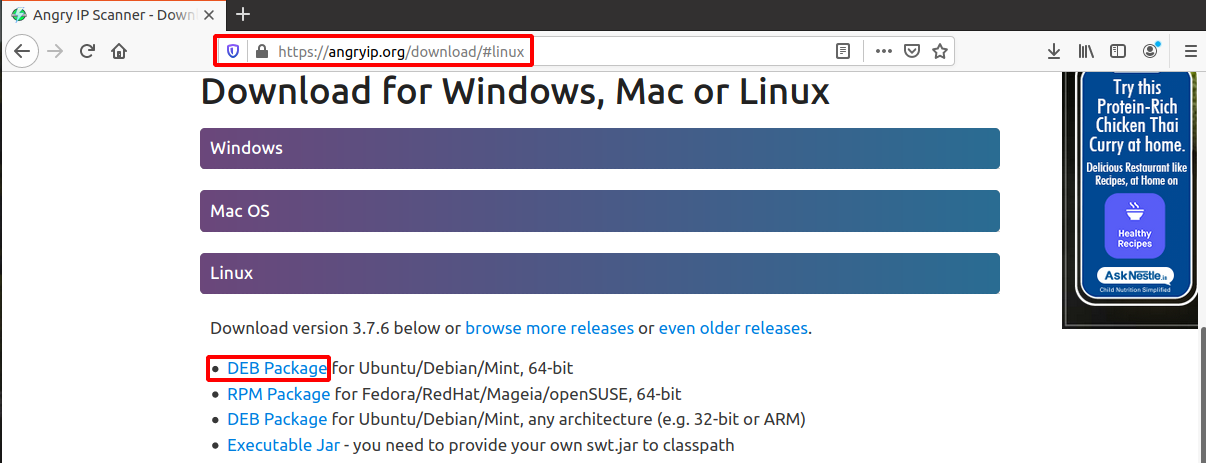
depois de baixar o arquivo, abra-o com a instalação do Software. AngryIp requer java para ser instalado em seu sistema. Se o java ainda não estiver instalado no seu sistema, ele será instalado automaticamente com o processo de instalação do software.


Após a instalação for concluída, o AngryIP scanner pode ser iniciado a partir do menu de aplicações como:


Por padrão, ele irá automaticamente buscar a faixa de IP da sua rede. Basta pressionar o botão Iniciar para iniciar a verificação. A saída de amostra após a digitalização de uma LAN é mostrada aqui:
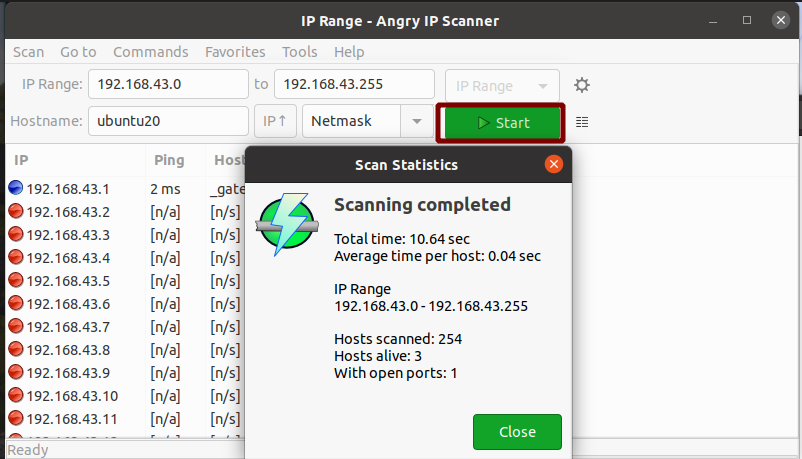
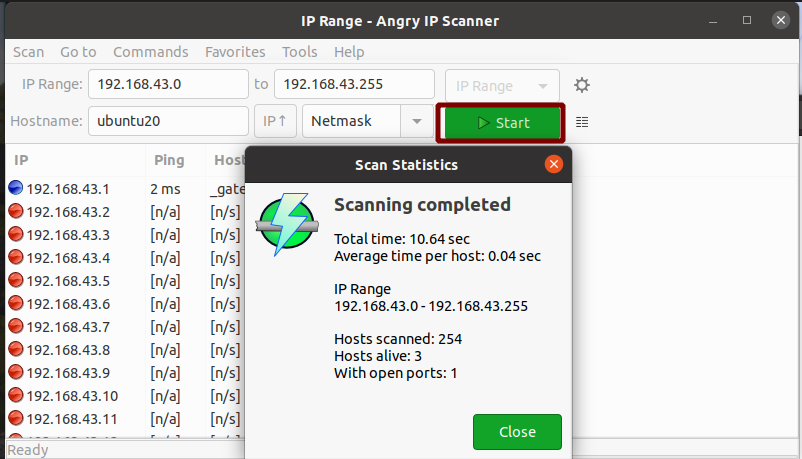
Sim, é simples usar AngryIP para varredura de rede. Ele mostrará o número de hosts vivos e portas abertas.
conclusão
neste guia, vimos diferentes maneiras de escanear uma rede. Caso você tenha uma grande rede de dispositivos, como um departamento de TI de uma organização, sugerimos que você use um produto de Firewall de alguns fornecedores respeitáveis. Um firewall corporativo tem mais capacidade e controle sobre uma rede. Com um firewall, além de escanear uma grande rede com várias sub-redes, podemos limitar o uso de largura de banda, bloquear usuários e serviços, evitar ataques de rede e assim por diante.